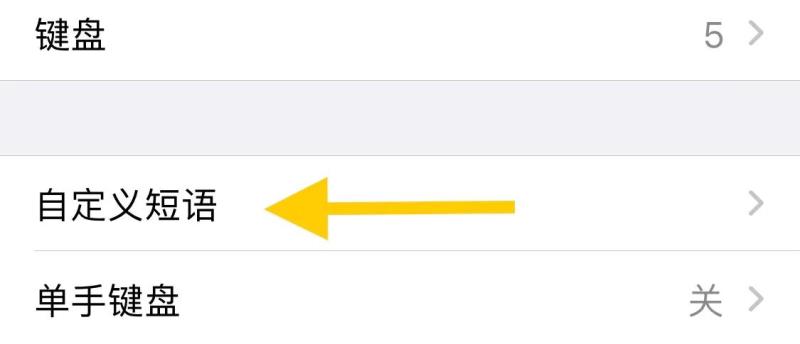excel面积图怎么做(excel瀑布图制作方法)
下面是三大CPU生产厂商从1990年到1998年的一个销售情况,让你做个图表来反映占有趋势,你会怎么做呢?(数据是借鉴的,只是个模拟数据)

下面是用百分比堆积面积图做出来的
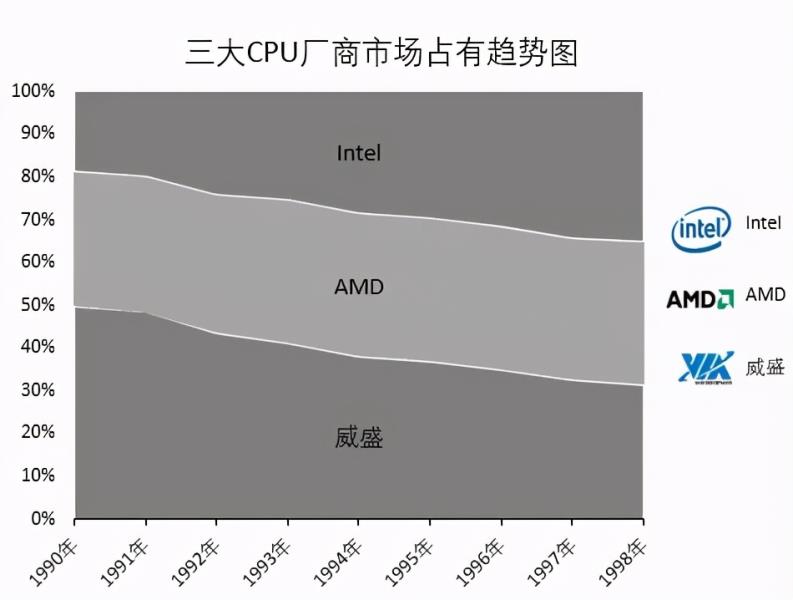
我们来具体做做:
第一步:
选中数据直接插入堆积面积图后是这样的:
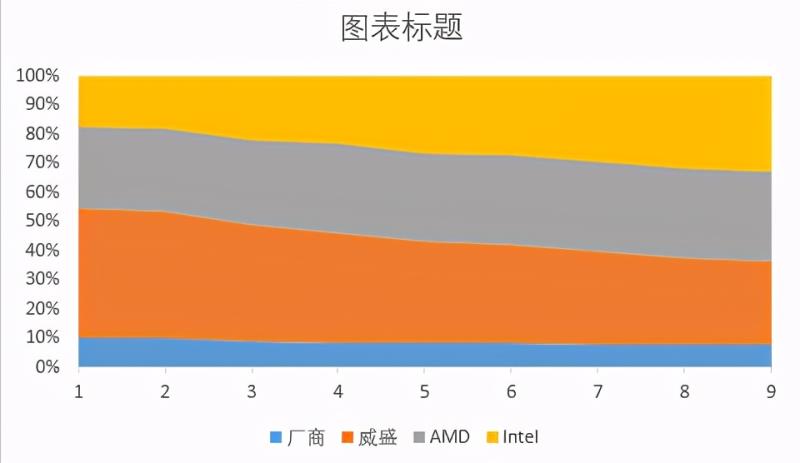
1)、首先蓝色的部分是年份数据,是不用在系列中反映的,直接选中蓝色部分,delete即可。
2)、横坐标应该是年份数据,而且需要加上“年”字。年份需要倾斜显示。
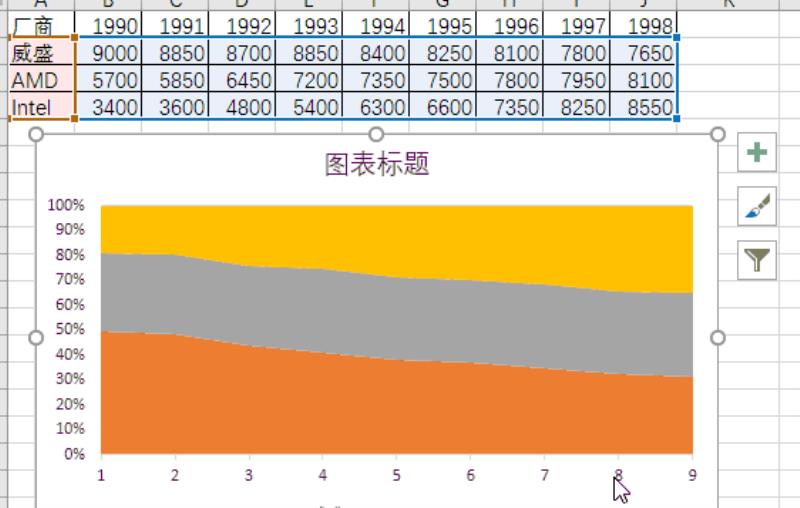
3)、图表中各个数据系列的颜色更改,图例放到右边,添加图表标题。这些都比较简单,就不做演示了。
4)、图例的处理,不需要色块,插入一个矩形形状,轮廓和填充均设置为无,直接覆盖色块。
5)、把事先准备好的logo图片缩小到合适大小,与图例文字对应放置在前面。
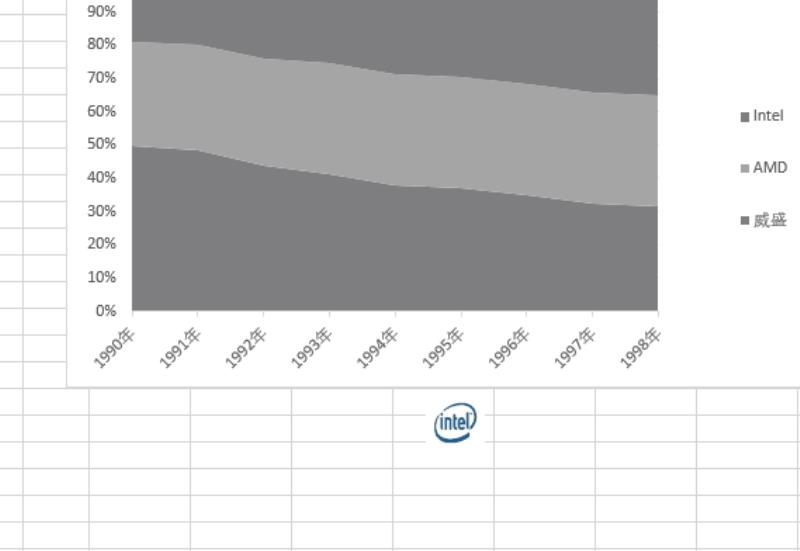
关键知识点就这些。
免责声明:本文仅代表文章作者的个人观点,与本站无关。其原创性、真实性以及文中陈述文字和内容未经本站证实,对本文以及其中全部或者部分内容文字的真实性、完整性和原创性本站不作任何保证或承诺,请读者仅作参考,并自行核实相关内容。文章投诉邮箱:anhduc.ph@yahoo.com